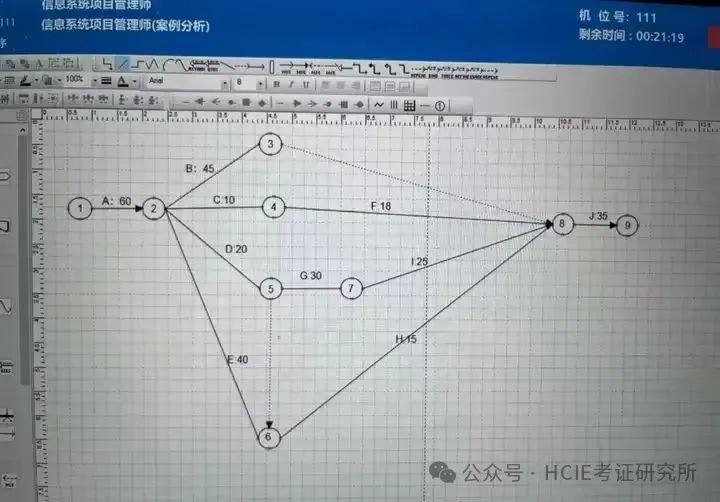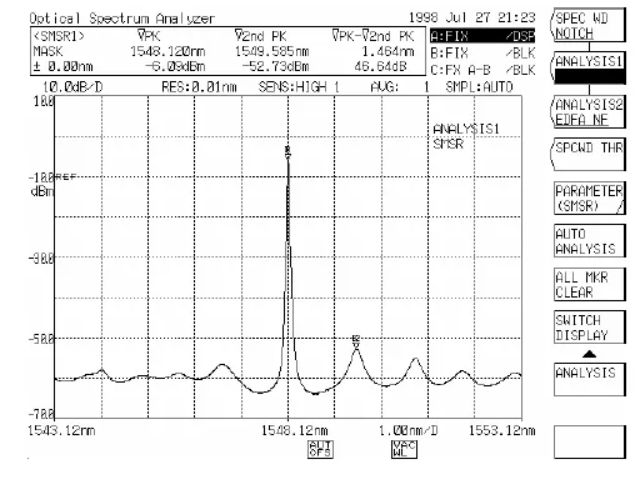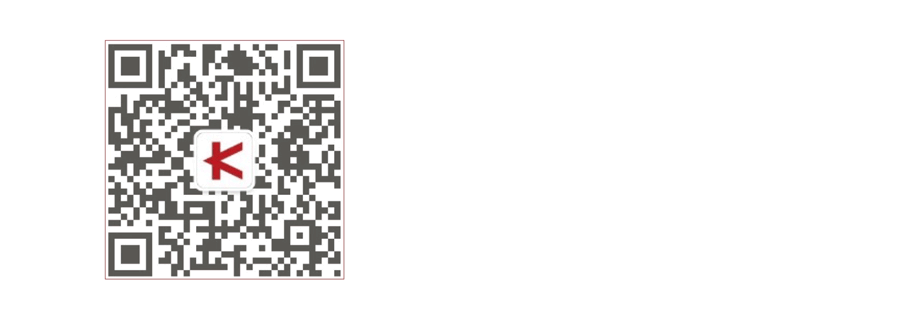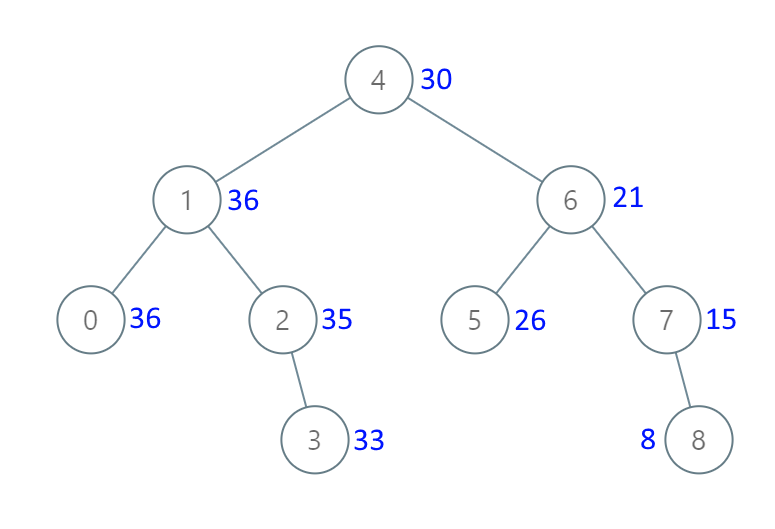在前文中我们学习了如何创建和显示属性页面,本章节将重点介绍如何向属性页面中添加控件。控件是属性页面的基本组成部分,可以是文本框、按钮、复选框等,用于用户交互和数据展示。接下来我们将看到如何定义、配置和操作这些控件,让属性页面变得更加功能丰富。
一、控件的介绍
控件的类型如下图所示,对应SW的控件类型枚举【swPropertyManagerPageControlType_e】。

图1 控件类

图2 控件枚举类
常用的控件有Label(标签)、ListBox(列表框)、Button(按钮)、ComboBox(下拉框)、Checkbox(复选框)、SelectionBox(选择框)等。下面我们将重点介绍这几种控件的使用方法,如下表格所示:
| 序号 | 类型 | 说明 |
| 1 | Label(标签) | 标签通常用于显示文本或标识其他控件 |
| 2 | ListBox(列表框) | 列表框用于显示一组选项,并允许用户从中选择一个或多个选项 |
| 3 | Button(按钮) | 按钮用于触发特定操作或事件 |
| 4 | ComboBox(下拉框) | 下拉框用于显示一个下拉列表,用户可以从中选择一个选项 |
| 5 | Checkbox(复选框) | 复选框用于表示两种状态之间的切换,即选中和未选中 |
| 6 | SelectionBox(选择框) | 允许用户从模型空间中去选择元素,包括:零件、特征、参考等 |
| 7 | TextBox(编辑框) | 通过限定类型,可以输入文字或者数字 |
二、如何添加控件
接下来,介绍如何在代码里去添加控件。
1、定义控件
按照上表格,这里定义了7种类型的控件,代码如下图所示。

2、定义控件ID
这里需注意,控件的ID值不能重复,和上述控件一一对应,代码如下图所示。

3、添加控件的接口方法
接口【IPropertyManagerPage2】的方法【AddControl2】去添加控件,如下图所示。

关于方法【AddControl2】的每个参数解释如下图。

4、在代码添加控件演示
- 添加【Label】控件,代码如下图所示。

- 添加【TextBox】控件,代码如下图所示。

- 添加【Listbox】控件,代码如下图所示。

- 添加【Button】控件,代码如下图所示。

- 添加【Combox】控件,代码如下图所示。

- 添加【Checkbox】控件,代码如下图所示。

- 添加【SelectionBox】控件,代码如下图所示。

最后在属性页面呈现出来的总体效果如下图。

以上演示展示了如何在代码中添加控件。这些基本操作可以帮助您拓展自己的业务需求,完善功能界面。通过灵活运用布局和控件,您可以实现各种需求,提升用户体验,增强应用功能。
如何设置属性和事件处理来实现功能页面的搭建,后续章节会说明。

更多学习内容,可关注公众号:CAD软件二次开发
以上内容为个人测试过程的记录,供大家参考。
内容如有错欢迎批评指正,谢谢!!!!